- লেখক Jason Gerald [email protected].
- Public 2023-12-16 10:57.
- সর্বশেষ পরিবর্তিত 2025-01-23 12:08.
এই উইকিহাউ আপনাকে শেখায় কিভাবে আপনার অ্যান্ড্রয়েড ফোন নম্বরটি লুকিয়ে রাখতে হয় যাতে আপনি যে ব্যক্তিকে কল করছেন তার কলার আইডিতে এটি উপস্থিত হয় না।
ধাপ
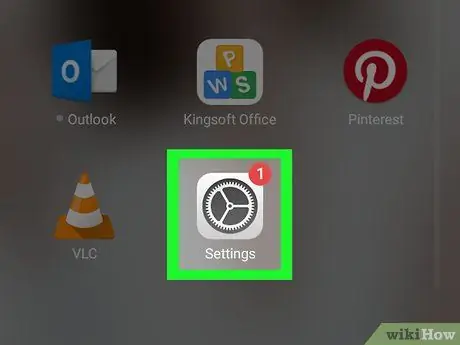
ধাপ 1. অ্যান্ড্রয়েড ডিভাইসে সেটিংস খুলুন।
গিয়ার আকৃতির আইকন
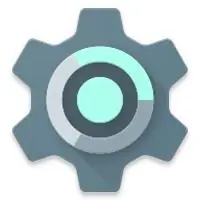
অ্যাপ ড্রয়ারে। আপনি বিজ্ঞপ্তি বার আনতে স্ক্রিনের উপর থেকে নিচে সোয়াইপ করে এটি অ্যাক্সেস করতে পারেন।
কিছু সেলুলার পরিষেবা প্রদানকারী আপনাকে আপনার ফোন নম্বর লুকানোর অনুমতি দেয় না। এই সেটিং ব্যবহার করার আগে কাউকে ফোন করে একটি পরীক্ষা চালান।
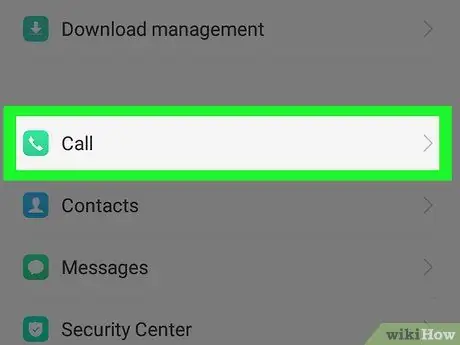
ধাপ 2. স্ক্রিন নিচে স্ক্রোল করুন এবং কল সেটিংস আলতো চাপুন।
আপনি এটি "ডিভাইস" শিরোনামের অধীনে খুঁজে পেতে পারেন।
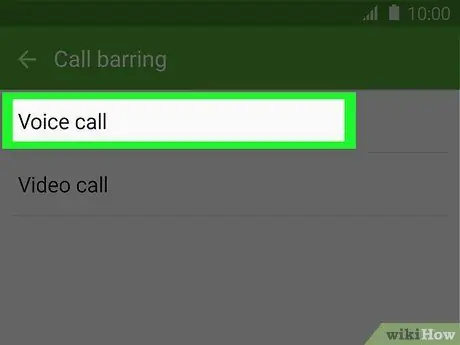
ধাপ 3. ভয়েস কল স্পর্শ করুন।
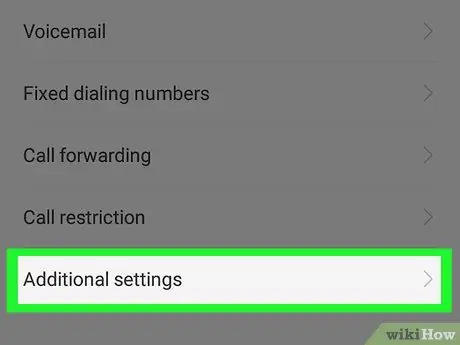
ধাপ 4. অতিরিক্ত সেটিংস স্পর্শ করুন।
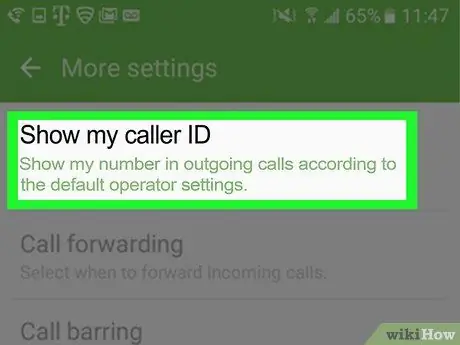
ধাপ 5. কলার আইডি টাচ করুন।
এটি একটি পপ-আপ উইন্ডো নিয়ে আসবে।
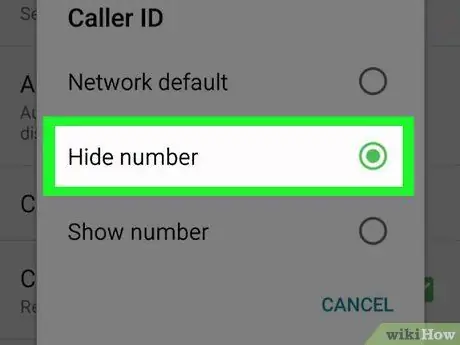
ধাপ 6. নম্বর লুকান স্পর্শ করুন।
এখন যখন আপনি সেই ব্যক্তিকে কল করবেন তখন আপনার ফোন নম্বর অন্য কারো কলার আইডিতে উপস্থিত হবে না।






